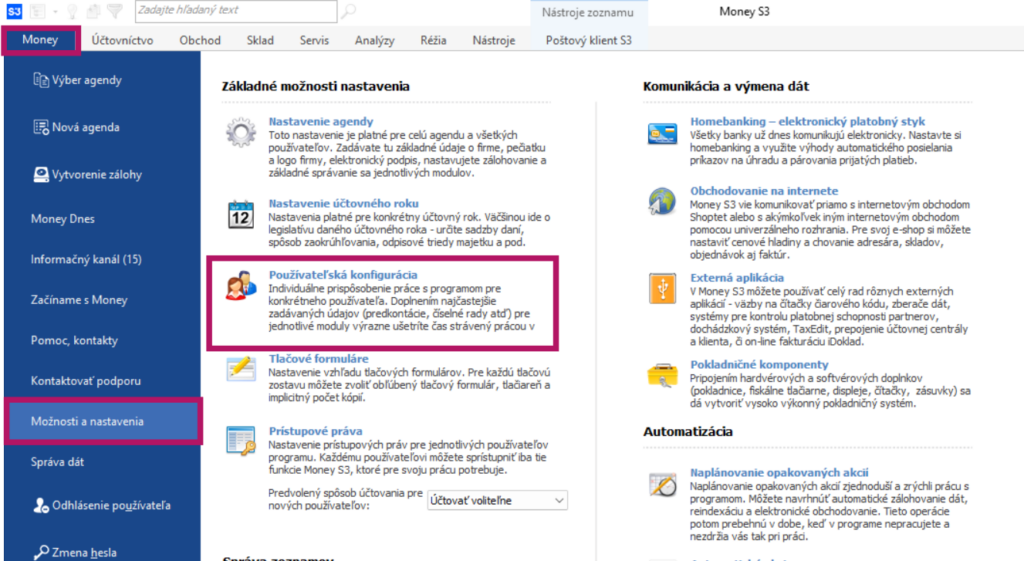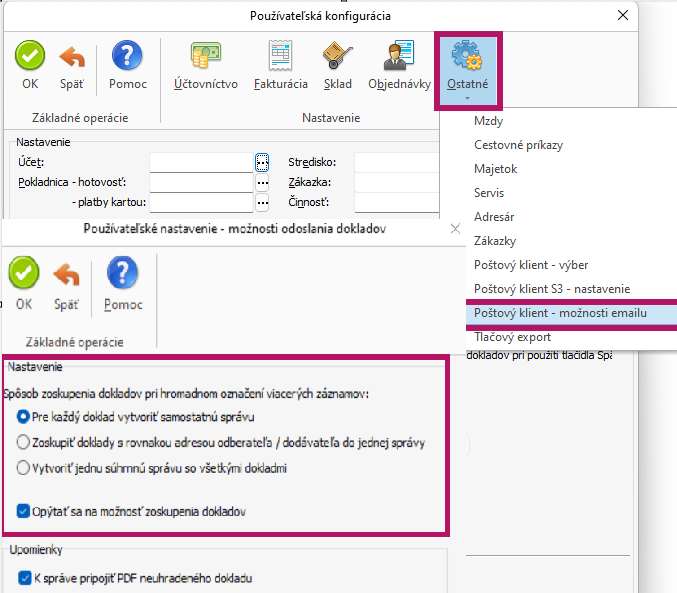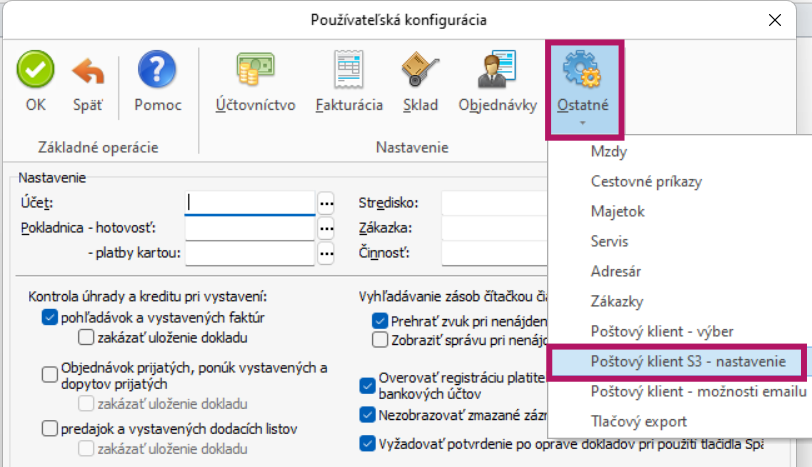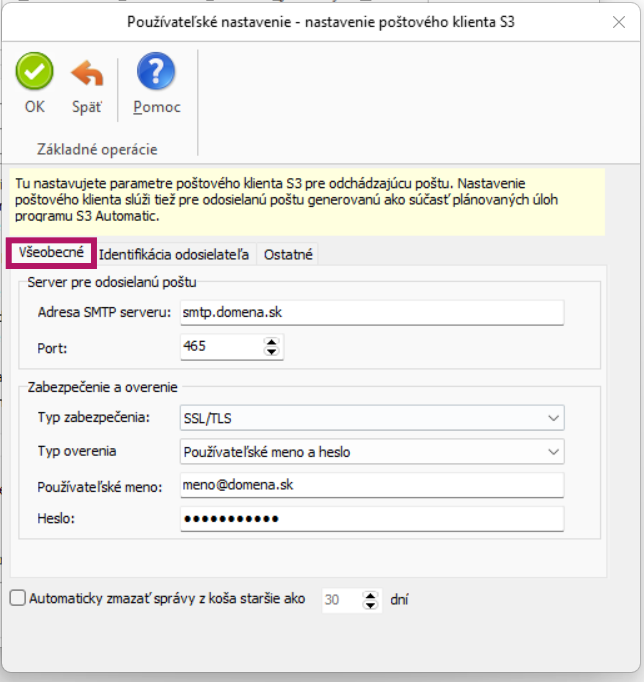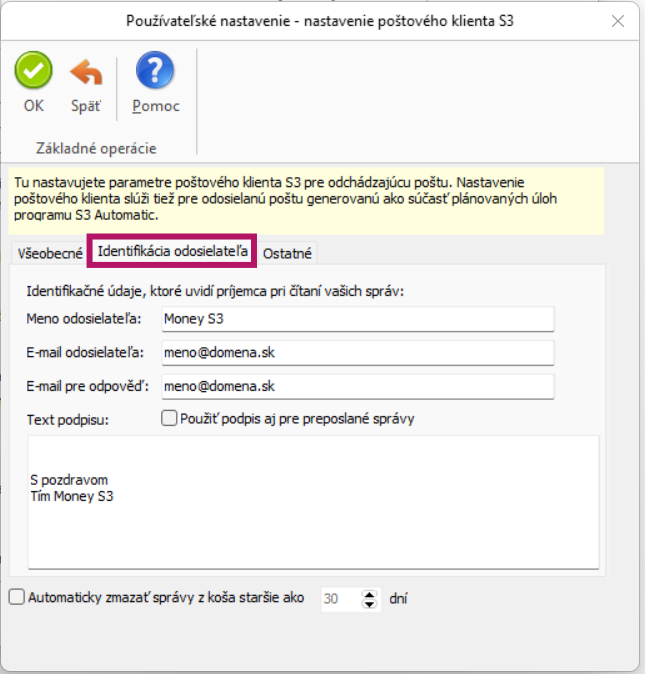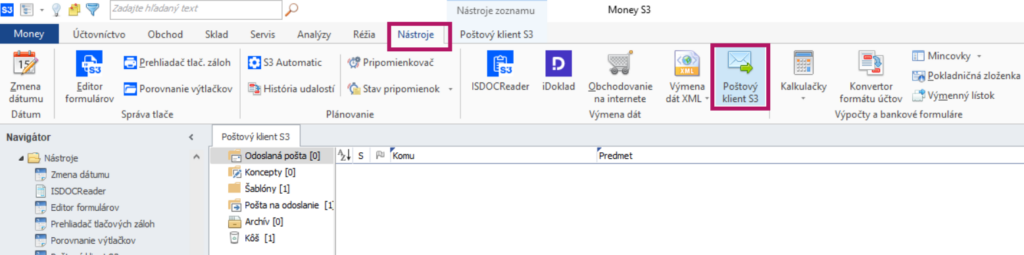Nastavenie Poštového klienta S3
Money S3 okrem prepojenia so samostatnými nainštalovanými poštovými klientami, umožňuje aj nastavenie vlastného poštového klienta. To využijete v prípade, ak na počítač s Money S3 nechcete alebo nemôžete inštalovať samostatného poštového klienta (napr. Outlook, Thunderbird atď.), ale zároveň chcete odosielať z Money S3 mailom, napr. faktúry ako priloženú prílohu v PDF.
Funkcia slúži na odosielanie pošty prostredníctvom pripojenia cez smtp server, ktorého parametre nastavíte v Money S3. Tieto nastavenia sú viazané na konkrétnu Používateľskú konfiguráciu, takže nastavenie budú zdieľať všetci používatelia s rovnakou Používateľskou konfiguráciou (ak má každý používateľ vlastnú konfiguráciu, tak môže mať každý vlastné nastavenie).
Po úspešnom nastavení bude odosielanie pošty z Money S3 vykonávať Poštový klient S3. Priamo v Money S3 - v zozname Poštový klient S3 (na hornej lište záložka Nástroje / Poštový klient). Tu budete mať k dispozícii prehľad odoslaných správ, konceptov, šablón, pripravenej pošty na odoslanie a odstránenej pošty.
Nastavenie Poštového klienta S3
1. V Money S3 postupujeme cez záložku Money / Možnosti a nastavenia / Používateľská konfigurácia.
2. V novo otvorenom okne Používateľská konfigurácia klikneme na ikonu Ostatné a z roletovej ponuky vyberieme možnosť Poštový klient (výber), kde v záložke Poštový klient vyberieme Poštový klient S3.
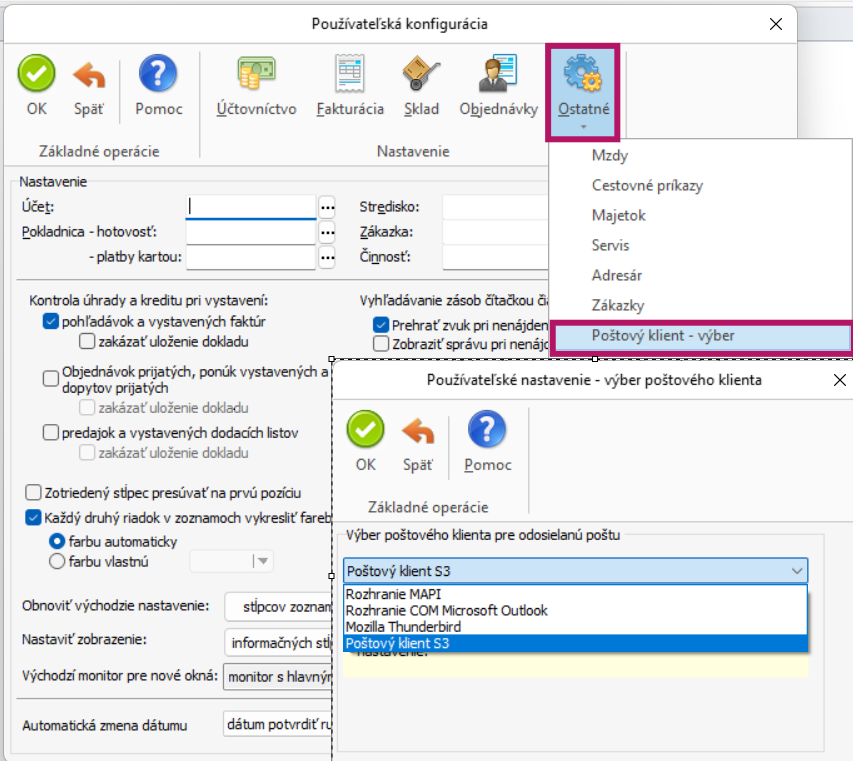 Cez tlačidlo Ostatné /Poštový klient – možnosti emailu v časti Spôsob zoskupenia dokladov pri hromadnom označení viacerých záznamov vieme nastaviť správanie programu pri označení viacerých dokladov a ich odoslaní – teda či sa pre každý označený doklad vygeneruje jedna správa, či sa doklady budú zlučovať podľa adries, alebo sa všetky označené doklady odošlú v jednej správe.
Cez tlačidlo Ostatné /Poštový klient – možnosti emailu v časti Spôsob zoskupenia dokladov pri hromadnom označení viacerých záznamov vieme nastaviť správanie programu pri označení viacerých dokladov a ich odoslaní – teda či sa pre každý označený doklad vygeneruje jedna správa, či sa doklady budú zlučovať podľa adries, alebo sa všetky označené doklady odošlú v jednej správe.
POZNÁMKA: vystavené faktúry vo formáte Xml-Money je možné jednoducho dvojklikom importovať na strane odberateľa, ak používa Money S3 ako prijatú faktúru. Vystavenú faktúru vo formáte ISDOC je možné jednoducho dvojklikom importovať na strane odberateľa ak používa program podporujúci tento formát ako prijatú faktúru.
3. Po návrate do okna Používateľská konfigurácia klikneme opäť na ikonu Ostatné a z roletovej ponuky vyberieme možnosť Poštový klient S3 – nastavenie, kde vykonáme samotnú konfiguráciu Poštového klienta S3.
4. Pre úspešné nastavenie Poštového klienta S3 je potrebné mať k dispozícií potrebné „vstupné“ parametre resp. prihlasovacie údaje pre vaše e-mailové konto (rozoberieme si ich podrobnejšie v ďalších bodoch).
Tieto dáta Vám poskytne spoločnosť, u ktorej máte zriadené vaše e-mailového konto.
UPOZORNENIE: technická podpora získavanie týchto údajov pre rozličných poskytovateľov e-mailových kont nezabezpečuje.
5. V okne Poštový klient S3 – nastavenie je potrebné zadať v záložke Všeobecné nasledujúce hodnoty.
Adresa SMTP Serveru: tu je potrebné zadať Vašu adresu e-mail servera pre odosielanú poštu. Pri využití externých webových e-mail klientov od poskytovateľov (napr. Gmail, Hotmail), je potreba vykonať odporúčané nastavenia prevádzkovateľom na Vašom webovom e-mailovom konte priamo (napr. pridať výnimky resp. povolenia pre iné aplikácie).
Port: jeho číselná hodnota je štandardne nastavená a mení sa v závislosti od použitého Typu zabezpečenia (štandardne Žiadne – 25, SSL – 465, TLS – 587).
POZNÁMKA: v prípade, ak je zadaný pre vaše e-mailové konto iný port je možné túto hodnotu „ručne/manuálne“ opraviť.
Typ zabezpečenia: jedná sa o úroveň šifrovania, čiže zabezpečenia vašej e-mailovej komunikácie. V zásade sa nastavuje taký typ, aký máte predvolený na Vašom servery, resp. akú používa Váš poskytovateľ služby.
Typ overenia: vyberáte aké overenie má Vaše e-mailové konto.
- Používateľské meno a heslo:
- Používateľské meno – Vaša e-mailová adresa v štandardnom formáte, ktorý Vám oznámi Váš administrátor. V prípade, že využívate externých webových e-mail klientov od poskytovateľov (napr. Gmail, Hotmail), zadávate takú adresu, ktorú ste si sami vytvorili.
- Heslo – prihlasovacie heslo do Vášho e-mailové konta, ktoré zadávate.
- SaslOAuth20: zabezpečenejšia forma overenia dostupná od verzie 24.900. Využívaný napr. pre Gmail a podobne.
TIP: získanie všetkých potrebných prístupových údajov pre SaslOAuth20 je pomerne komplikované. Popisuje ho samostatný článok - Gmail - nastavenie posielania mailov z Money S3

6. V okne Poštový klient S3 – nastavenie je potrebné zadať v záložke Identifikácia odosielateľa nasledujúce hodnoty.
Meno Odosielateľa: uvedené meno sa doplní do odoslanej správy.
E-mail odosielateľa: uvedený e-mail sa doplní do odoslanej správy.
E-mail pre odpoveď: uvedený e-mail sa použije pri odpovedi na váš e-mail.
Text podpisu: vyplnení text podpisu sa doplní do správy (tela e-mailu).
Nastavenie uložíte tlačidlom OK.
7. Prehľad všetkej odoslanej, čakajúcej a zmazanej pošty nájdete v Money S3 cez záložku Nástroje / Poštový klient S3.
V prípade problémov s Vaším Money S3 kontaktujte prosím našu Zákaznícku podporu, a to buď písomne priamo v Money S3 cez záložku Money / Zákaznícka podpora alebo na podpora@money.sk alebo telefonicky na čísle 0249 212 345 (iba pre užívateľov so zaplatenou službou Podpora a Aktualizácia).